간격띄우기 선형을 작성하는 데 사용하는 동일한 명령을 사용하여 동적 간격띄우기 종단을 작성할 수 있습니다. 간격띄우기 종단을 작성할 때 단일 기본 횡단 경사가 지정됩니다. 간격띄우기 종단이 작성된 후 종단 특성을 수정하여 다른 횡단 경사 영역을 종단에 지정할 수 있습니다.
동적 간격띄우기 종단을 작성하려면
- 간격띄우기 선형 작성 명령을 사용하고 간격띄우기 종단 작성 탭에서 간격띄우기 선형에 대한 종단 작성 확인란을 선택합니다.
- 확인을 클릭합니다.
간격띄우기 선형이 통합관리의 간격띄우기 선형 집합에 추가됩니다. 간격띄우기 종단이 명명된 간격띄우기 선형 집합 내의 종단 집합에 작성됩니다.
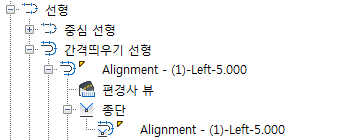
기본적으로 종단은 동적이고 단일 횡단 경사 값을 갖습니다. 횡단 경사에 대한 영역을 추가하거나 간격띄우기 종단 특성을 수정하여 업데이트 특성을 정적으로 변경할 수 있습니다.
동적 간격띄우기 종단을 수정하려면
- 간격띄우기 종단을 자체 종단 뷰에 삽입합니다. 종단 뷰 작성 명령으로 종단 뷰를 작성할 때 일반 페이지에서 간격띄우기 선형을 선형으로 선택합니다.
주: 간격띄우기 종단의 수직 원곡선 지오메트리가 겹친 종단 뷰에서 테셀레이트로 표시되므로 간격띄우기 종단을 자체 종단 뷰에 삽입하는 것이 좋습니다.
- 도면에서 간격띄우기 종단을 선택합니다.
- 마우스 오른쪽 버튼을 클릭하고 간격띄우기 종단 특성을 클릭하여 종단 특성 대화상자를 표시합니다.
- 간격띄우기 매개변수 탭을 클릭하고
횡단 경사 영역 아래의 옵션을 사용하여 필요에 따라 횡단 경사를 추가하고 편집합니다.
간격띄우기 종단 지오메트리를 표시하는 방법에 대한 자세한 내용은 간격띄우기 종단 작성 정보를 참고하십시오.
주: 지역화된 횡단 경사 편집에 횡단 경사 영역을 사용할 수 있습니다. 횡단 경사 영역은 편경사를 대치하지 않습니다. - 확인을 클릭합니다.